![]()
Интернет и сети
Автор Евгений Комаров На чтение 3 мин. Просмотров 195 Опубликовано 23.11.2012
![]()
Здравствуйте, уважаемые читатели блога Help начинающему пользователю компьютера. Наш сегодняшний материал посвящен бесплатной и простой в использовании программе — Freemake Video Downloader, с помощью которой можно легко скачивать видео с Youtube , а также других Интернет сервисов (Facebook, Вконтакте, Megavideo . com …). Freemake Video Downloader позволяет загружать видео с более 40 сайтов. Кроме этого, программа имеет ряд очень интересных опций. Обо всем Вы сможете узнать, прочитав эту статью.
На нашем блоге уже имеется материал на тему скачивания видео с Интернета.
Можете просмотреть.
Кроме своей главной функции – загрузки видео, Freemake Video Downloader умеет конвертировать скачанные файлыв различные видео форматы (AVI, MKV), позволяет извлекать аудио дорожки из онлайн-видео, выбирать качество загружаемого видео.
Learn about Freemake Video Downloader to download videos from Youtube
Скачать бесплатную программу Freemake Video Downloader для загрузки видео можно здесь.
Во время установки, программа предложит также загрузить и установить новую версию Microsoft .NET Framework.
Главное окно программы имеет следующий вид
Рис 1. Главное окно Freemake Video Downloader
Чтобы посмотреть список сайтов, с которых возможно скачивание видеофайлов в строке меню нажимаем Справка и переходим по Поддерживаемые сайты.

Рис 2. Поддерживаемые сайты
Откроется окно со списком наиболее популярных сайтов, которые поддерживает данная программа.

Рис 3. Список поддерживаемых сайтов.
Загрузка видео с Интернета с помощью программы Freemake Video Downloader
Чтобы загрузить видео с интернетанеобходимо в первую очередь скопировать ссылку той страницы, на которой оно выложено. На рисунке показано, как я скопировал ссылку видео с Youtube в браузере Опера. Аналогично для всех остальных браузеров.

Рис 4. Скопировать ссылку.
Дальше переходим у Freemake Video Downloader и нажимаем на кнопку Вставить URL .
Freemake Video Downloader

Рис 5. Вставить URL
Спустя некоторое время (как правило секунда-две) откроется окно настроек .

Рис 6. Настройка скачивания.
— определяем формат видео (1 на рисунке). Напротив каждого формата предлагается информация об разрешении, размере изображения, качестве звука;
— указываем действие, которое необходимо выполнить программе (2 на рисунке). Freemake Video Downloader может скачать файл, извлечь аудиодорожку из видео, а текже конвертировать видео в один из доступных форматов;
— указываем конечную папку – папку, куда будет загружено видео (или аудиодорожка, если Вы выбрали Извлечь аудиодорожку).
Нажимаем кнопку Скачать.
В главном окне программы будет отображатся процесс скачивания: информация о файле, скорость загрузки, оставшееся время. Здесь также имеется возможность приостановить загрузку.
Рис 7. Загрузка видео из Интернета.
После завершения загрузки появиться информационное окно с соответствующей информацией.
Если в строке меню перейти по Файл – Опции, то в открывшемся окне можно настроить работу программы: соединение, язык, возможность создать аккаунт и.т.д.
С помощью Freemake Video Downloader можно загружать видео с Интернет в один клик. Для этого нажимаем на кнопку Off напротив слов Загрузка в один клик главного ок н а программы и указываем параметры, которые будут использоваться для всех загрузок: качество, действие, конечная папка.

Рис 8. Загрузка в один клик.
После этого для скачивания видео необходимо будет только скопировать ссылку с Интернет браузера и нажать кнопку вставить URL в главном окне программы Freemake Video Downloader.
Источник: xiod.ru
Freemake Video Downloader 3.8.2.1

К сожалению, не все регионы России могут похвастаться высокоскоростным и стабильным интернетом, который бы позволил без задержек смотреть видео онлайн. Как выйти из такой ситуации? Гораздо проще скачать понравившиеся видео на компьютер, чтобы впоследствии в удобное время на любом современном устройстве приступить к просмотру.
Freemake Video Downloader – это популярная функциональная программа для загрузки видео с YouTube и многих других популярных сайтов, где реализована возможность онлайн-просмотра.
Рекордная скорость загрузки
По заверению разработчиков, на скачивание двухчасового Full HD фильма уйдет около четырех минут.
Простой процесс загрузки
Для начала закачки видео с любого источника вам достаточно скопировать в браузере ссылку на видеозапись, а затем развернуть окно Freemake Video Downloader и щелкнуть по кнопке «Вставить URL».
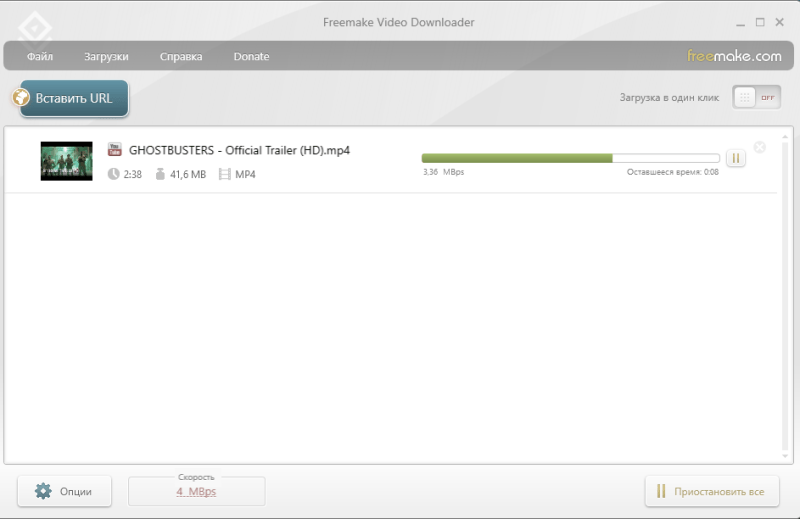
Возможность выбора формата и качества
Прежде чем приступить к скачиванию, вам будет предложено отметить нужный формат видео и качество, от которого напрямую зависит конечный размер файла.
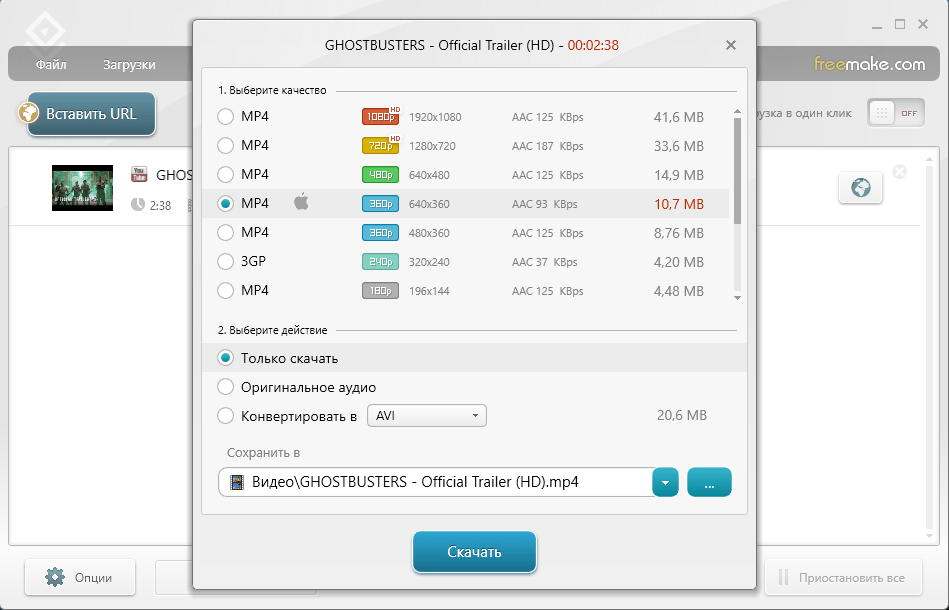
Уведомления об окончании загрузок
Каждый раз, когда программа завершит скачивание очередной видеозаписи, вы узнаете об этом с помощью небольшого всплывающего окошка в правом нижнем углу экрана.
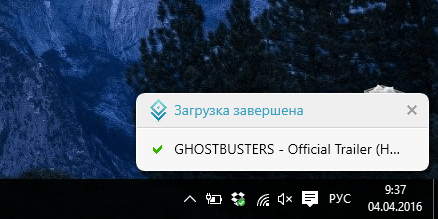
Загрузка плейлистов
Вам нужно скачать с YouTube или любого другого сервиса не одну видеозапись, а целый плейлист? Просто вставьте в программу ссылку на плейлист и приступайте к скачиванию.
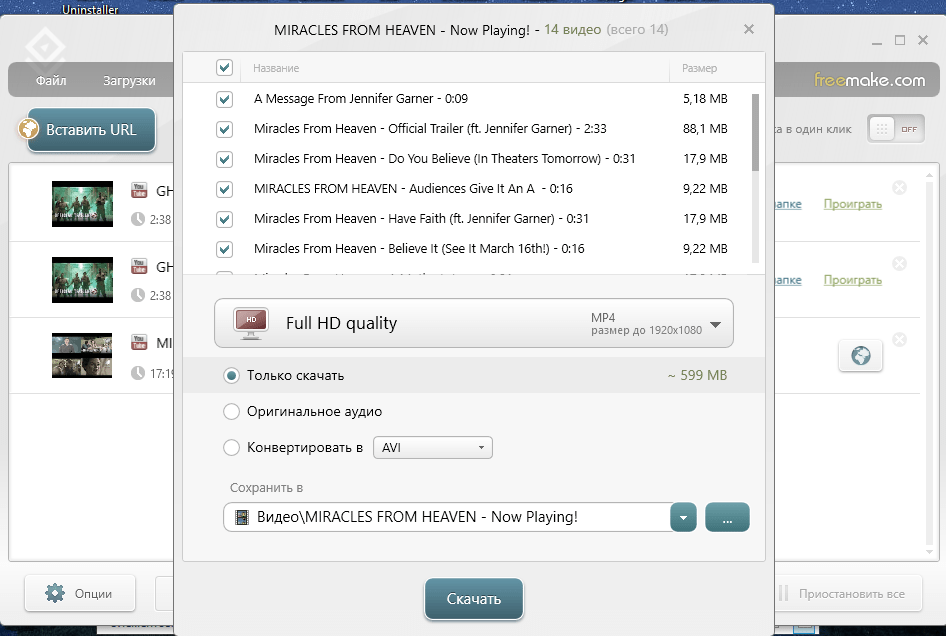
Встроенный конвертер
Freemake Video Downloader наделена встроенным конвертером, который позволит адаптировать формат видео для Apple- и Android-устройств, перевести в аудио-формат, а также в нужный формат для воспроизведения в различных проигрывателях.
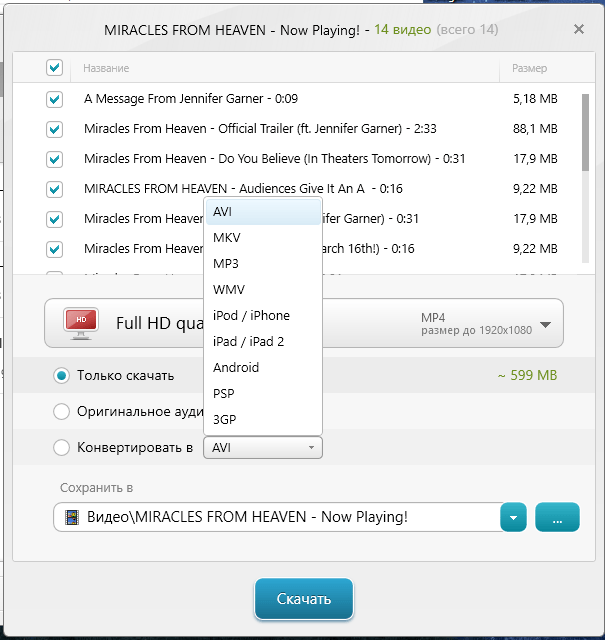
Функция родительского контроля
Ни для кого не секрет, что в интернете распространяется масса «взрослого» контента, который следует ограждать от просмотра детьми. Активируйте через настройки родительский контроль, установите пароль, и детям будет ограничен доступ ко всем запрещенным видеоматериалам.
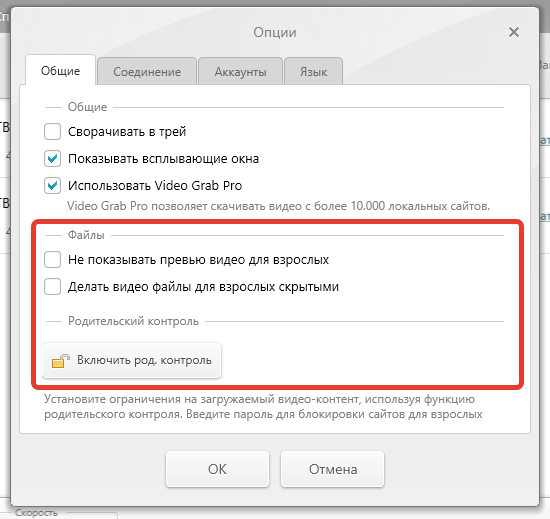
Подключение аккаунтов
Если в социальных сервисах и видеохостингах у вас имеются аккаунты с опубликованным закрытым аккаунтом, то, подключив учетные записи, вы сможете скачивать все видеозаписи с личных страниц.
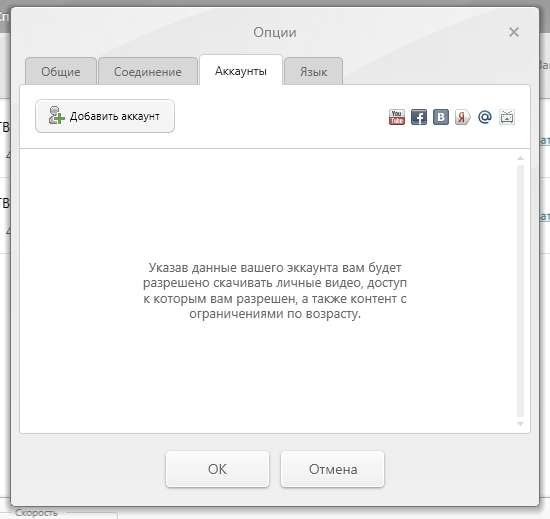
Одновременная загрузка нескольких файлов
Freemake Video Downloader позволяет не дожидаться окончания скачивания одной видеозаписи, а сразу ставить на закачку все материалы, которые вам требуется сохранить на компьютер.
Достоинства:
1. Приятный интерфейс с поддержкой русского языка;
2. Удобная загрузка видеозаписей с более чем 10000 ресурсов;
3. Встроенный конвертер для получения нужного формата видео.
Недостатки:
1. Бесплатная версия программы имеет ограничение по скорости скачивания. Для того, чтобы снять ограничение, понадобится перейти на платную PRO-версию.
Freemake Video Downloader – один из самых удобных инструментов для загрузки видеозаписей с различных сервисов. Программа наделена всеми необходимыми функциями, которые обеспечат комфортную работу с видеороликами.
Источник: lumpics.ru
Как скачивать видео с интернета программой “Freemake Video Converter”
В этой статье узнаете.
Как скачивать видео с интернета программой “FreemakeVideoConverter”
Как сохранить только звук со скачиваемого ролика.
Не всегда есть возможность просмотреть видеоролик, на который мы наткнулись в интернете. А вот на компьютере в любое время.
Если видео является обучающим материалом с множеством разных мелочей, которые не улягутся сразу в голове, тогда есть смысл его скачать. Допустим, все фишки программы “Microsoft Office Excel” вы так просто не освоите с первого просмотра. Так же и какая-то другая информация может иметь много тонкостей.
А бывает, так что и смотреть толком нечего. Вот сидят два человека и ведут дискуссию на какую-то интересную вам тему. И этот ролик может отобрать у вас целый час, а то и больше. Не втыкать же в монитор компьютера всё это время. Берём и сохраняем на компьютер.

Дальше выбираем формат, настраиваем параметры и сохраняем в выбранную папку. Всё очень просто.

Так же можно, при скачивании видео файла, сразу преобразовать его в аудио формат МП-3. Времени на это уйдёт намного меньше. Если видео занимает 134 мегабайт, то сам звук будет занимать всего, лишь 14 мб. Ну а чтоб звук был высшего качества, выставим параметр конвертации 320 Kbps.

А если есть желание не только видео скачивать, а и то за что деньги нужно платить, тогда рекомендую ознакомится с видео-книгой «Как скачать всё!»

Как скачать всё! (видео-книга)
Хотите уметь скачивать бесплатно любые платные программы, фильмы, игры, книги и прочее? Тогда вам обязательно надо ознакомиться с видеоуроками этой книги.
Источник: intercomp13.ru